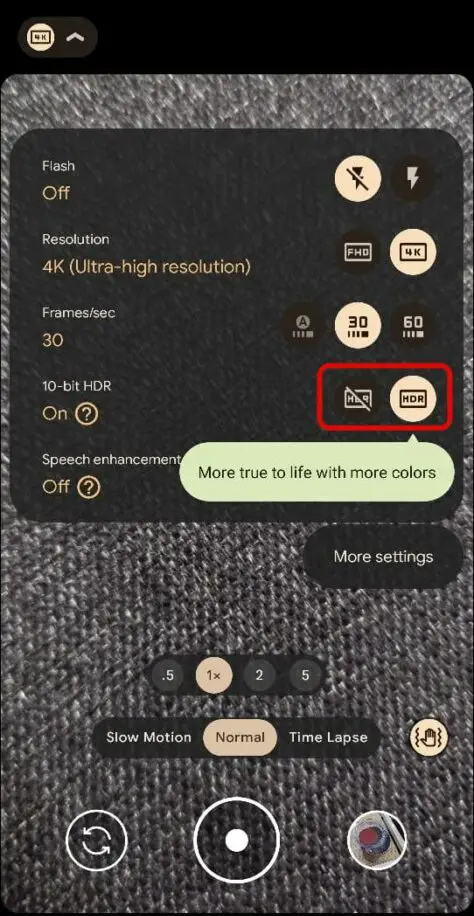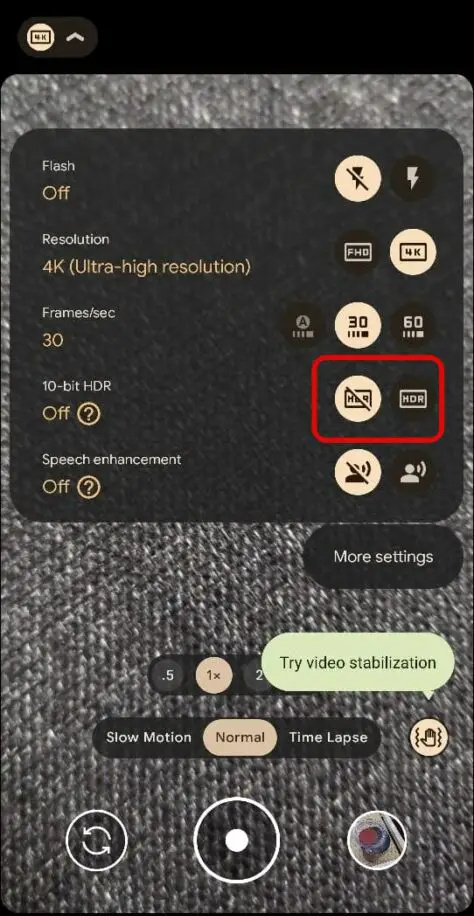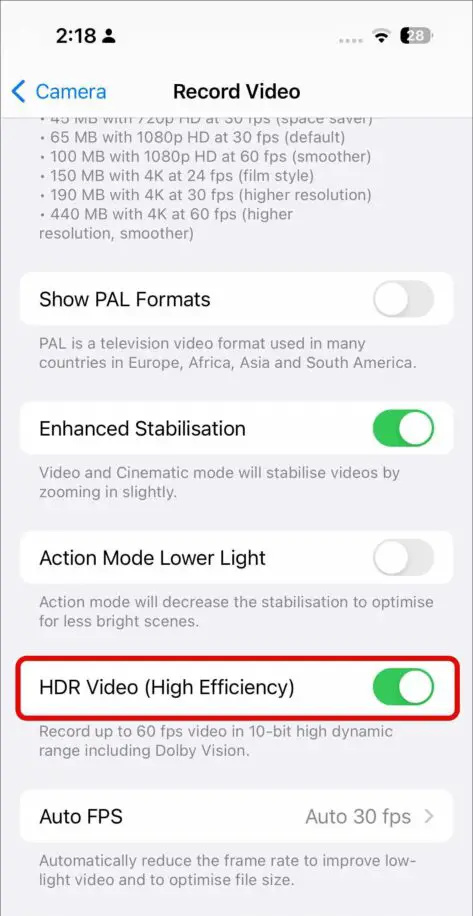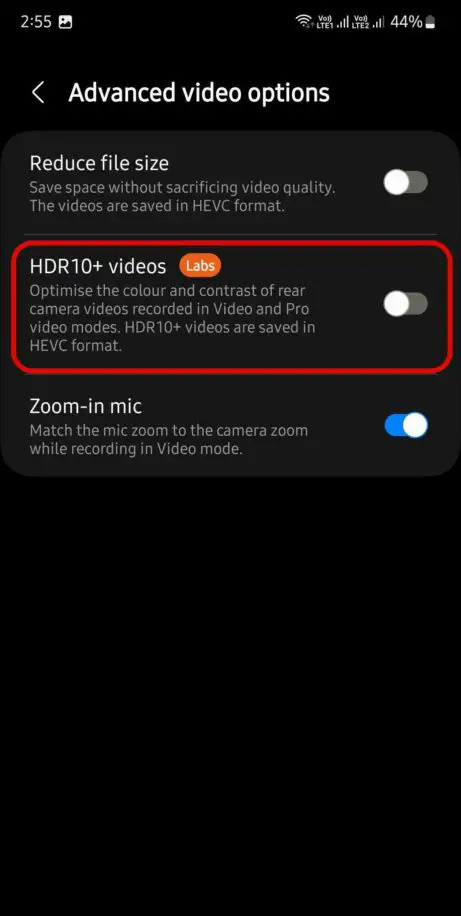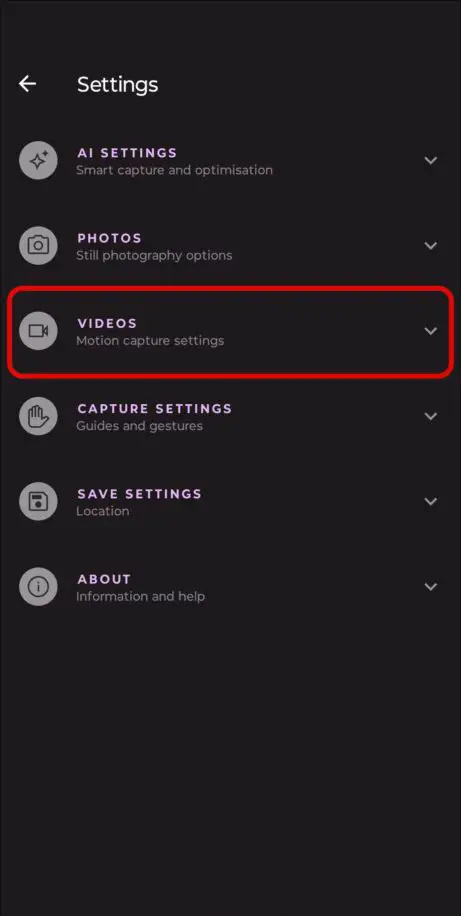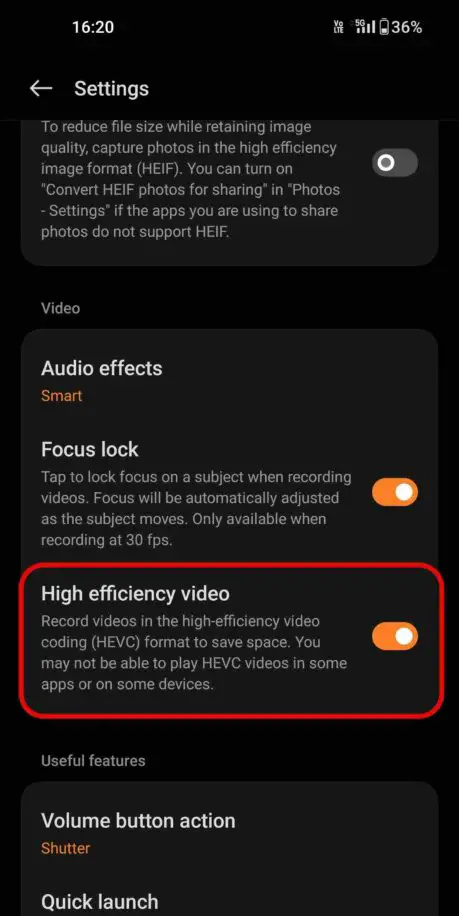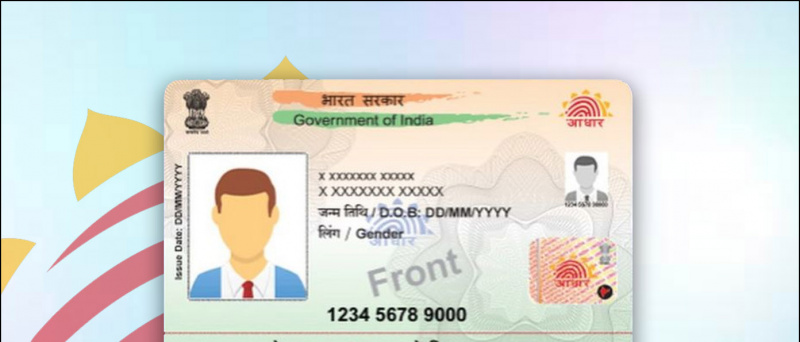Nakakaranas ka ba ng random na tint, kapag nag-import ka ng video file sa Adobe Premiere Pro na parang kinunan ito gamit ang thermal camera? Nagkaroon kami ng parehong karanasan noong nag-e-edit ng ilang footage shot sa Pixel 7 Pro, pagkatapos subukan ang ilang paraan para mag-troubleshoot, nalaman namin na dahil ito sa HDR10+ na video codec at sa wakas ay naayos na ang isyung ito sa Premiere Pro. Samantala, maaari kang matuto Baguhin ang Bilis ng Audio Nang Hindi Nagbabago ng Pitch .

Talaan ng mga Nilalaman
Karaniwan, ang video footage na kinunan sa isang smartphone ay may posibilidad na magkaroon ng mga isyu sa tint, dahil ang mga ito ay kumukuha sa Variable Frame Rate (VFR). Dagdag pa, ang idinagdag na HDR10+ video codec ay lalong sumisira sa sitwasyon sa Premiere Pro. Maaayos mo ang isyu sa pamamagitan ng pagsunod sa mga solusyong nakalista sa ibaba.
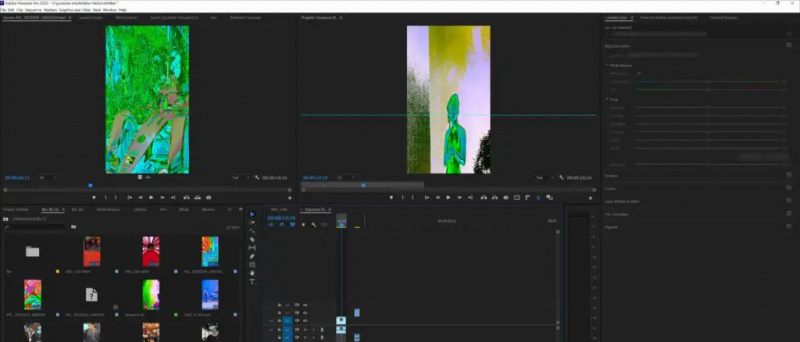
1. I-download Handbrake sa iyong Windows PC.
2. I-browse ang video file o i-drag ito sa handbrake para i-import ito.
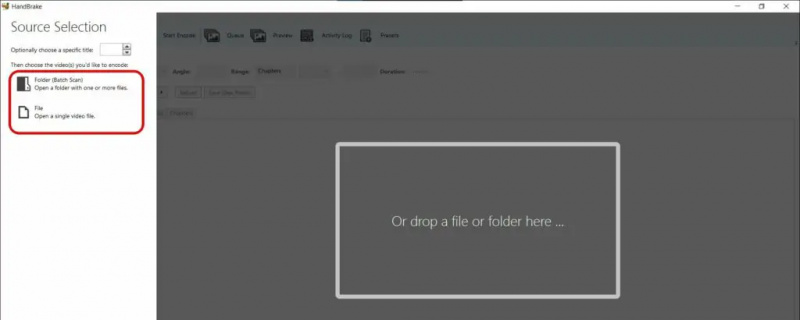
 Shutter Encoder software sa iyong PC, at ilunsad ito.
Shutter Encoder software sa iyong PC, at ilunsad ito.
gaano karaming data ang ginagamit ng isang zoom call
2. I-click ang Mag-browse button at piliin ang iyong video para sa conversion.

4. Suriin ang iba pang mga setting ng pag-export mula sa kanang pane, ang kailangan mo lang baguhin ay ang resolution kung kinakailangan.

6. Katulad nito, maaari mong i-convert ang lahat ng iyong mga video.
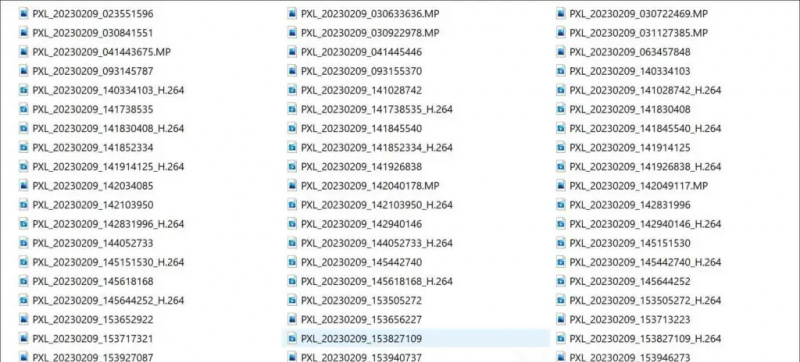
Gamitin ang Google Drive
Panghuli, maaari mo ring kunin ang tulong ng Google Drive, kapag ikaw i-upload sa Google Drive , kadalasang inaayos ng pagproseso ang isyu sa compatibility para sa mga HDR10+ na video. Ito ay hindi isang rock-solid na paraan, at maaaring hindi ito palaging gumagana upang ayusin ang iyong mga video. Magagamit mo ito sa kaso ng pagmamadali o kapag wala kang PC na madaling gamitin.
Bonus: I-disable ang HDR10+ na Pag-record ng Video
Para maiwasan ang mga ganitong isyu sa HDR10+ video codec, at magkaroon ng maayos na proseso sa pag-edit, dapat mong i-disable muna ang HDR10+ video recording mode. Narito kung paano ito magagawa:
Sa Google Pixel
1. Ilunsad ang Google camera app, at lumipat sa video magpalipat-lipat.
2. I-tap ang maliit na icon ng arrow sa kaliwang itaas para ma-access Mga setting ng video .

3. Ngayon, simple lang patayin ang 10-bit HDR mode.